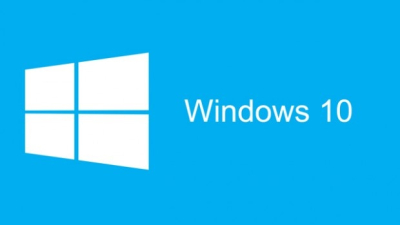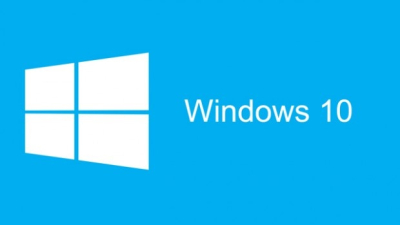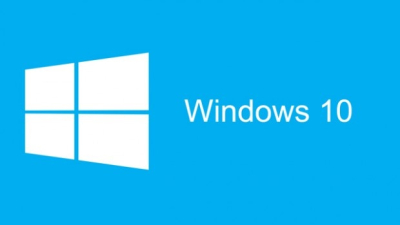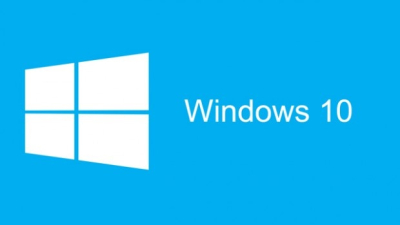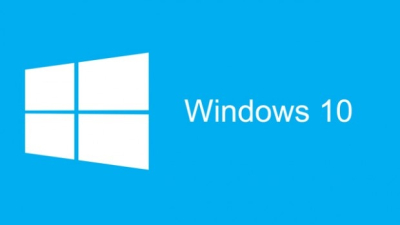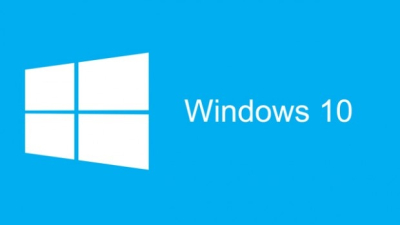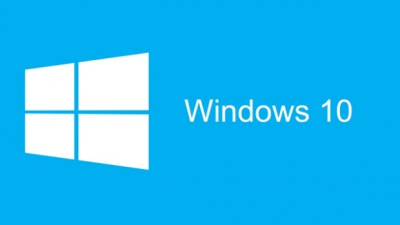TPM 2.0 là gì? Cách bỏ qua yêu cầu TPM khi cài Windows 11 dễ dàng
Windows 11 | by
Trong bài đăng này, trước tiên chúng tôi giải thích lý do tại sao bạn cần TPM (Mô-đun nền tảng đáng tin cậy) cho Windows 11 và sau đó cho bạn biết cách bypass the TPM requirement và cài đặt Windows 11.
Windows 11 sẽ sớm có sẵn cho tất cả mọi người vào cuối năm nay! Nó có một số thay đổi trực quan và không phải là một thiết kế lại hoàn toàn. Nhiều người dùng Windows 10 đang sử dụng PC Health Checker để xem liệu hệ thống của họ có thể chạy Windows 11. Một số người trong số họ vui mừng vì hệ thống của họ có thể chạy Windows 11, trong khi một số nhận xét “PC này không thể chạy Windows 11”. Khi câu hỏi đặt ra, “Tại sao PC của tôi không tương thích để chạy Windows 11?”, Nhiều người cho biết vì máy tính của bạn không có TPM. Do đó, trong bài viết này, chúng ta sẽ xem tại sao bạn cần TPM cho Windows 11? Bạn có thể bỏ qua TPM?
TPM là gì?
TPM là chữ viết tắt của Trusted Platform Module là một con chip chuyên dụng được sử dụng để giữ các khóa mật mã. Nó ở đó để bảo mật máy tính của bạn và không có gì khác ngoài mã hóa lớp phần cứng.
Hai khóa sẽ được tạo trên máy tính TMP, đó là Khóa xác nhận và Khóa gốc lưu trữ. Cả hai khóa này đều được điều động để cung cấp bảo mật mà phần mềm không thể đạt được.
Tại sao bạn cần TPM cho Windows 11?
Mô-đun nền tảng đáng tin cậy (TPM) là một trong những tính năng bảo mật nổi bật nhất trong Windows 11. TPM là một con chip được sử dụng để bảo mật dữ liệu bí mật và nhạy cảm như khóa mã hóa, thông tin đăng nhập của người dùng và hơn thế nữa ở phía sau hàng rào phần cứng. Khi những kẻ tấn công ngày càng thông minh hơn và sử dụng các kỹ thuật tiên tiến để giả mạo dữ liệu trên PC của bạn, điều này sẽ giúp bảo vệ PC của bạn chống lại phần mềm độc hại, phần mềm tống tiền và các cuộc tấn công mạng khác. Chip TPM được thêm vào CPU riêng lẻ hoặc tích hợp vào bo mạch chủ của máy tính.
Hầu hết các máy tính ngày nay đều có TPM được nhúng trong đó. Và vô tình, chúng tôi đã sử dụng con chip này cho nhiều công việc liên quan đến bảo mật, bao gồm Windows Xin chào.
TPM không chỉ được sử dụng cho phương thức xác thực Windows Hello Face mà còn cho BitLocker để bảo vệ danh tính của bạn.
Microsoft đã đưa TPM trở thành yêu cầu tối thiểu để chạy Windows 11. Vì vậy, bạn chỉ có thể chạy Windows 11 nếu PC của bạn có chip TPM tích hợp sẵn. Mặc dù một số PC cao cấp sử dụng chip TPM. Tuy nhiên, bây giờ nó đã trở thành một nhu cầu cần thiết để sử dụng Windows 11 trên PC của bạn. Nếu không, bạn sẽ không thể nâng cấp lên Windows 11.
Để giúp người dùng dễ dàng hơn, chip TPM 2.0 sẽ được tích hợp vào tất cả các hệ thống Windows 11 đã được chứng nhận để khách hàng có thể tận dụng khả năng bảo mật được hỗ trợ bởi nguồn gốc phần cứng đáng tin cậy.
Bảo mật lớp phần cứng an toàn hơn so với phần mềm. Với sự trợ giúp của TPM, máy tính của bạn sẽ có thể mã hóa toàn bộ ổ đĩa trong khi bảo vệ mật khẩu của bạn khỏi các cuộc tấn công từ điển. Nó đã được nhiều công ty CNTT sử dụng trong nhiều thời kỳ, nhưng Microsoft muốn biến nó thành tính năng bắt buộc đối với tất cả mọi người, để đảm bảo sự bảo vệ.
Vì vậy, với sự trợ giúp của các CPU hiện đại, Khởi động an toàn và các biện pháp bảo vệ ảo hóa, Microsoft đang cố gắng chống lại các cuộc tấn công bằng ransomware mà Windows dễ bị tấn công.
Với các cuộc tấn công mạng ngày càng tăng và tin tức về các công ty ăn cắp thông tin cá nhân, mọi người đã hơi nghi ngờ về quyền riêng tư của họ. Bằng cách bắt buộc TPM đối với PC chạy Windows 11, nó có thể đảm bảo một số quyền riêng tư và bảo mật khỏi các cuộc tấn công mạng.
TIP: Bạn có thể sử dụng Công cụ chẩn đoán TPM trong Windows 11 để tìm hiểu thông tin chip Mô-đun nền tảng đáng tin cậy trong hệ thống của mình.
Cách vượt qua yêu cầu TPM và cài đặt Windows 11
Có, bạn có thể bỏ qua TPM và chúng tôi sẽ chỉ ra những cách đơn giản nhất để làm điều tương tự. Bạn cần sao chép chuyển một vài tệp từ Windows 10 ISO sang Windows 11. Vì vậy, hãy làm theo các bước đã cho để bỏ qua TPM.
- Tải xuống công cụ Windows Media Creation từ Microsoft.com.
- Sử dụng công cụ Media Creation để tải xuống Windows 10 ISO tập tin.
- Bây giờ, nhấp chuột phải vào ISO Windows 10 và chọn Mount.
- Đi đến This PC và mở tệp được gắn kết.
- Đi đến Sources thư mục, chọn tất cả nội dung (Ctrl + A) nhưng để lại Install.esd (để bỏ chọn một tệp cụ thể, hãy di chuyển con trỏ qua tệp đó và nhấn Ctrl + Dấu cách) và sao chép chúng.
- Bây giờ, hãy dán các mục đã sao chép vào Sources thư mục ISO của Windows 11, nếu nó yêu cầu quyền thay thế các tập tin, hãy cung cấp cho nó và đợi quá trình cài đặt hoàn tất.
Bạn cũng có thể bỏ qua kiểm tra yêu cầu TPM bằng cách làm theo một phương pháp thay thế
Trên các thiết bị không được hỗ trợ, khi cố gắng cài đặt Windows 11, bạn có thể thấy thông báo – This PC cant run Windows 11.
Bây giờ bấm Shift+F10 mở Command Prompt. Sử dụng nó để open regedit.exe và sửa đổi khóa đăng ký.
Đi tới đường dẫn sau và tạo khóa mới LabConfig:
HKEY_LOCAL_MACHINE/SYSTEM/Setup
Trong khóa LabConfig, tạo hai DWORD mới với các Giá trị sau:
- BypassTPMCheck – 00000001
- BypassSecureBootCheck – 00000001
Lưu và thoát.
Bây giờ, hãy thử cài đặt lại Windows 11. Hy vọng rằng bạn sẽ có thể bỏ qua TPM với các bước này.